Blogger là một trong những công cụ miễn phí tuyệt vời dành cho những người yêu thích viết blog. Tuy nhiên, khi phát triển blog đến mức độ chuyên nghiệp hơn hoặc chuyển thành trang web có mục đích khác chứ không chỉ đơn giản là viết và chia sẻ các nội dung, khi đó nhiều người dùng sẽ muốn chuyển sang WordPress. Điều này cũng không có gì là khó hiểu cả. Đơn giản là vì:
- Việc sử dụng Word Press khá đơn giản và dễ dàng. WordPress được phát triển nhằm mục đích phục vụ cho đối tượng là người dùng phổ thông, không có nhiều kiến thức về lập trình website. Các thao tác trong WordPress rất đơn giản, giao diện quản trị trực quan giúp bạn có thể nắm rõ cơ cấu quản lý một trang web WordPress trong thời gian ngắn.
- Có nhiều plugin hỗ trợ.
- WordPress hỗ trợ nhiều ngôn ngữ. Mã nguồn WordPress hiện có nhiều gói ngôn ngữ đi kèm, trong đó bao gồm cả Tiếng Việt. Mặc dù trong mỗi giao diện hay plugin đều có ngôn ngữ riêng nhưng bạn có thể dễ dàng tự dịch lại bằng các phần mềm hỗ trợ.
- Cuối cùng khi dùng WordPress bạn không chỉ làm được blog cá nhân mà còn có thể biến trang web của mình thành nhiều trang web phục vụ cho các mục đích khác nhau, chẳng hạn như trang web bán hàng.
Trong bài viết dưới đây Quản trị mạng sẽ hướng dẫn bạn cách chuyển nội dung từ Blogger sang WordPress mà không lo bị mất thứ hạng trên Google.
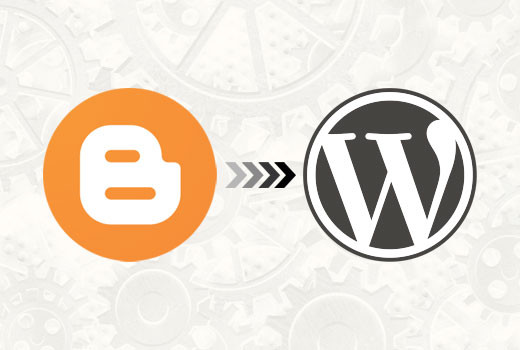
Khái quát các bước thực hiện:
Dưới đây là các bước để chuyển nội dung từ Blogger sang WordPress mà không lo bị mất thứ hạng trên Google:
1. Đăng nhập với công ty lưu trữ WordPress.
2. Xuất nội dung trên Blogger của bạn bằng cách truy cập Settings => Other page.
3. Nhập nội dung từ Blogger sang WordPress bằng cách truy cập Tools => trang Import trên cửa sổ WordPress.
4. Thiết lập permalinks trên WordPress mới của bạn.
5. Thiết lập chuyển hướng cho khách truy cập Blogger sang bài viết trên WordPress.
6. Thiết lập chuyển hướng cho RSS feed.
7. Nhập hình ảnh của bạn từ Blogger sang thư viện đa phương tiện của WordPress.
Bước 0: Trước khi bắt đầu
Trước khi bắt đầu với WordPress, đầu tiên bạn cần phải có lưu trữ web của công ty tốt mà biết về WordPress hosting tốt và tên miền riêng của mình.
Lời khuyên cho bạn là nên sử dụng Bluehost vì họ sẽ cung cấp cho bạn một tên miền miễn phí và 50% kế hoạch lưu trữ của họ (đặc biệt cho người dùng WPBeginner). Bluehost cũng là đối tác, nhà cung cấp dịch vụ lưu trữ chính thức của WordPress.
Nếu muốn, bạn có thể thay thế bằng Bluehost, hoặc Siteground cũng cung cấp cho người dùng tương tự như cho người dùng WPBeginner.
Sau khi đăng nhập WordPress hosting và thiết lập tên miền của mình, bước tiếp theo bạn cần làm là cài đặt WordPress trên tài khoản lưu trữ của mình. Và một khi đã cài đặt WordPress, bước tiếp theo là “di chuyển” nội dung của bạn từ Blogger sang WordPress.
Bước 1: Lấy dữ liệu từ Blogger
Bước đầu tiên bạn cần làm là lấy dữ liệu từ blog cũ. Để làm được điều này, rất đơn giản, chỉ cần đăng nhập vào bảng điều khiển blogger của bạn, sau đó truy cập Settings => Other. Tại mục Import & back up, click chọn nút Back up Content.
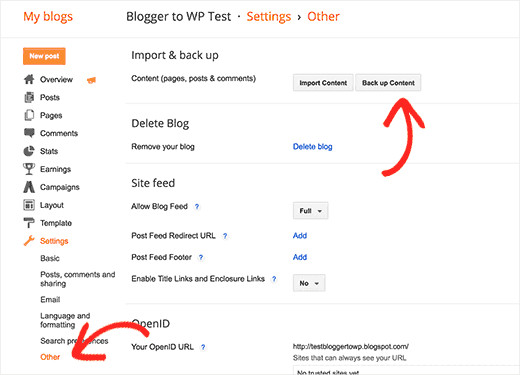
Lúc này trên màn hình xuất hiện cửa sổ popup, tại đây bạn click chọn nút Save to your computer.
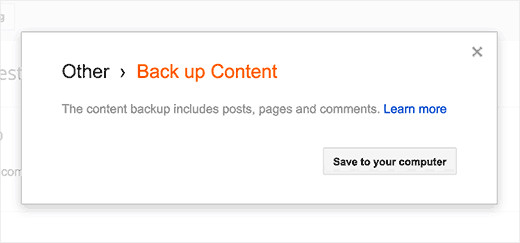
Toàn bộ nội dung, dữ liệu trên blog cũ của bạn sẽ được tải về máy tính dưới dạng file XML. Sau khi quá trình tải về kết thúc, bước tiếp theo bạn cần làm là tải dữ liệu lên trang WordPress.
Bước 2: Tải dữ liệu lên WordPress
Để bắt đầu quá trình tải dữ liệu từ trang Blogger sang WordPress, bạn cần phải có một trang WordPress có sẵn, sau đó truy cập Tools => Import. Trên trang Import, click chọn Blogger.
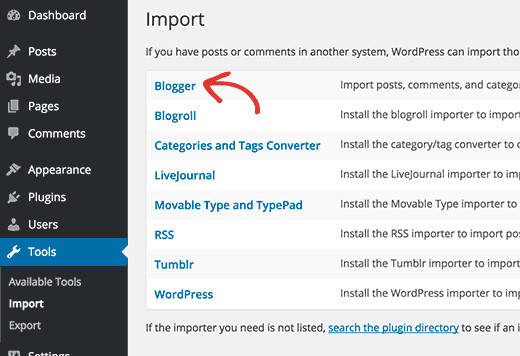
Trên màn hình sẽ xuất hiện cửa sổ popup yêu cầu bạn cài đặt plugin để chuyển dữ liệu từ Blogger sang WordPress. Nhiệm vụ của bạn là click chọn nút Install.
WordPress sẽ tải và cài đặt plugin cho bạn. Sau khi quá trình tải về kết thúc, bạn tìm và click chọn link Activate Plugin and Run Importer để tiếp tục.
Trên cửa sổ Import Blogger, WordPress sẽ yêu cầu bạn upload file XML. File mà bạn tải về ở bước 1.
Rất đơn giản, chỉ cần click chọn nút Choose file và tải file XML mà bạn tải về. Tiếp theo click chọn nút Upload file and import để tiếp tục.
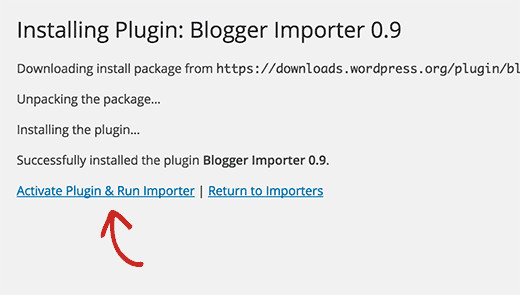
Nếu không lựa chọn hosts gợi ý hoặc trang web của bạn là trang web lớn, rất có thể bann sẽ nhận được thông báo lỗi nói rằng kích thước tập tin của bạn quá lớn.
Trong trường hợp này, bạn sẽ phải tăng tối đa giới hạn tập tin tải lên. Nếu tập tin của bạn có kích thước nhỏ, sẽ không có bất kỳ lỗi nào xảy ra cả.
WordPress sẽ “nhập” từng bài viết trên Blogger của bạn vào. Khi quá trình hoàn tất, bạn sẽ được đề nghị gán tên tác giả cho bài viết đã nhập. Bạn có thể gán tên tác giả của mình hoặc tạo một tài khoản tác giả mới.
Và kết quả là bạn đã “nhập” thành công nội dung từ trên Blogger vào WordPress. Tuy nhiên, bạn cần phải chắc chắn rằng mình không bị mất bất kỳ thứ hạng tìm kiếm và lượng truy cập từ blog cũ của mình.
Bước 3: Thiết lập Permalinks (đường dẫn tĩnh – liên kết của bài viết)
Permalinks là một thuật ngữ được sử dụng cho cấu trúc URL trên trang cá nhân. WordPress được tích hợp tính năng cho phép bạn thiết lập SEO cấu trúc URL thân thiện. Tuy nhiên, do bạn nhập nội dung từ Blogger, do đó cấu trúc URL trang WordPress của bạn càng gần với cấu trúc URL Blogger càng tốt.
Để thiết lập permalinks, bạn truy cập Settings => cửa sổ permalinks và chọn Month and Name là cấu trúc permalink của mình.
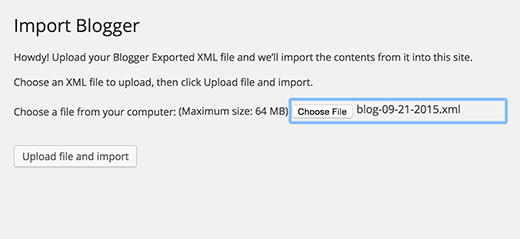
Bước 4: Thiết lập chuyển hướng URL
Đây là bước quan trọng nhất, vừa để bạn giữ lưu lượng truy cập, vừa để người dùng vẫn truy cập được trang. Và đây cũng là cách để cho Google biết rằng trang mới là trang cũ chuyển sang nên sẽ giữ thứ hạng của trang mới trên công cụ tìm kiếm chứ không đánh tụt hạng.
Để di chuyển thành công Blogger sang WordPress, bạn cần phải thiết lập chuyển hướng trên hai cấp độ.
Trước tiên, bạn sẽ chuyển hướng truy cập Blogger sang WordPress mới của mình. Tiếp theo, khi một người dùng tiếp cận trang web WordPress của bạn, bạn sẽ chuyển hướng họ đến những bài viết chính xác mà họ đang cố gắng tìm đọc.
Với bước đầu tiên thiết lập chuyển hướng trên trang Blogger, bạn phải đăng nhập tài khoản Blogger của mình và truy cập các thiết lập của Blog => click chọn Template.
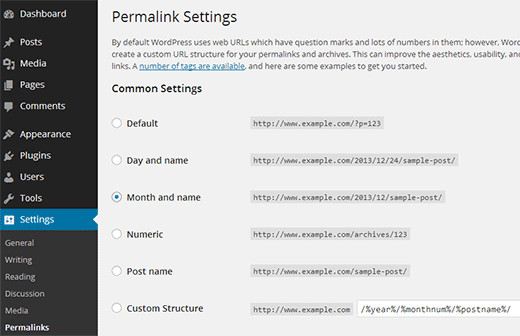
Trên trang Template, bạn cuộn xuống dưới trang, tìm và click chọn link Revert to Classic Template.
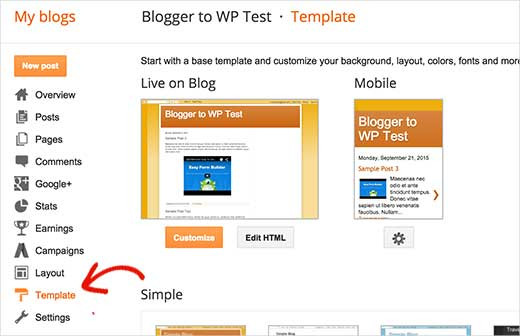
Sau khi chuyển sang Template cổ điển, bạn sẽ nhìn thấy mục "Edit Template HTML". Nhiệm vụ của bạn là thay thế tất cả mọi thứ tại mục này bằng mã code dưới đây. Hãy chắc chắn rằng bạn thay thế replace http://www.example.com bằng tên miền của mình:
01 <html>
02 <head>
03 <title><$BlogPageTitle$></title>
04
05 <script>
06 <MainOrArchivePage>
07 window.location.href="http://example.com/"
08 </MainOrArchivePage>
09 <Blogger>
10 <ItemPage>
11window.location.href="http://example.com/?blogger=<$BlogItemPermalinkURL$>"
12 </ItemPage>
13 </Blogger>
14 </script>
15
16 <MainPage>
17 <link rel="canonical" href="http://example.com/" />
18 </MainPage>
19
20 <Blogger>
21 <ItemPage>
22 <link rel="canonical" href="http://example.com/?blogger=<$BlogItemPermalinkURL$>" />
23 </ItemPage>
24 </Blogger>
25 </head>
26
27 <body>
28 <MainOrArchivePage>
29 <h1><a href="http://example.com/"><$BlogTitle$></a></h1>
30 </MainOrArchivePage>
31 <Blogger>
32 <ItemPage>
33 <h1><a href="http://example.com/?blogger=<$BlogItemPermalinkURL$>"><$BlogItemTitle$></a></h1>
34 <$BlogItemBody$>
35 </ItemPage>
36 </Blogger>
37 </body>
38 </html>
Lưu lại Template lại và bạn đã thực hiện chuyển hướng thành công trên Blogger của mình.
Tuy nhiên bạn phải sao chép và dán mã code dưới đây vào file functions.php WordPress hoặc trên trang plugin cụ thể.
01 function blogger_query_vars_filter( $vars ) {
02 $vars[] = "blogger";
03 return $vars;
04 }
05
06 add_filter('query_vars', 'blogger_query_vars_filter');
07
08 function blogger_template_redirect() {
09 global $wp_query;
10 $blogger = $wp_query->query_vars['blogger'];
11 if ( isset ( $blogger ) ) {
12 wp_redirect( get_wordpress_url ( $blogger ) , 301 );
13 exit;
14 }
15 }
16
17 add_action( 'template_redirect', 'blogger_template_redirect' );
18
19 function get_wordpress_url($blogger) {
20 if ( preg_match('@^(?:https?://)?([^/]+)(.*)@i', $blogger, $url_parts) ) {
21$query = new WP_Query (
22 array ( "meta_key" => "blogger_permalink", "meta_value" => $url_parts[2] ) );
23 if ($query->have_posts()) {
24 $query->the_post();
25 $url = get_permalink();
26 }
27 wp_reset_postdata();
28 }
29 return $url ? $url : home_url();
30 }
Sau khi đã dán mã code này, đó là tất cả những gì bạn cần làm để thiết lập cho việc chuyển hướng.Mã code trên sẽ tạo chuyển hướng WordPress 301 – đó là những gì bạn cần để đảm bảo SEO tốt nhất.
Từ giờ có bất cứ lượt truy cập nào của người dùng ghé thăm trên trang Blogger cũ của bạn sẽ được chuyển hướng đến trang WordPress mới của bạn.
Bước 5: Chuyển hướng Feed
Lượng subcriber RSS trên trang Blogger cũ sẽ không có sự chuyển đổi. Đó là lí do vì sao bạn cần phải chuyển hướng feed Blogger sang feed của trang WordPress mới của mình.
Để làm được điều này bạn đăng nhập tài khoản Blogger của mình, sau đó truy cập Settings => Other nằm dưới bảng điều khiển blog.
Tại mục Side Feed, click chọn link Add nằm kế bên Post Feed Redirect URL. Tại đây bạn có thể nhập địa chủ feed trên trang WordPress mới của mình.
Thông thường nó là http://your-awesome-site.com/feed/ (đừng quên thay thế bằng tên miền riêng của bạn).
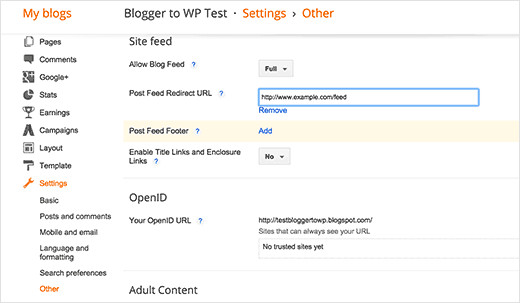
Bước 6: Chuyển hình ảnh từ Blogger sang thư viện ảnh Wordpress
Khi bạn chuyển dữ liệu từ Blogger sang WordPress, WordPress importer sẽ tải hình ảnh từ bài viết trên Blogger của bạn vào thư viện đa phương tiện của WordPress. Tuy nhiên, nó có thể không tải một số hình ảnh. Điều này không xảy ra thường xuyên, nhưng nó cũng có thể xảy ra.
Tuy nhiên bạn không có gì phải lo lắng quá cả bởi bạn vẫn có thể tìm và nhập các hình ảnh này vào WordPress. Thực hiện theo các bước dưới đây để nhập hình ảnh bên ngoài và WordPress.
Để upload toàn bộ ảnh từ blogspot sang host mới bạn sử dụng plugin Import External Images.
Nó sẽ quét tất cả các ảnh có link bên ngoài rồi chuyển về host.
Sau khi cài đặt plugin, các bạn vào Phương tiện > Import Images. Rồi chọn Import Images Now.
Điều này sẽ nhập tất cả các hình ảnh từ Blogger của bạn vào WordPress Media Library. Khi những hình ảnh có trong thư viện đa phương tiện của WordPress, bạn có thể dễ dàng tạo các thư viện hình ảnh và nhiều hơn nữa.
Tham khảo thêm một số bài viết dưới đây:
Chúc các bạn thành công!
 Công nghệ
Công nghệ  AI
AI  Windows
Windows  iPhone
iPhone  Android
Android  Học IT
Học IT  Download
Download  Tiện ích
Tiện ích  Khoa học
Khoa học  Game
Game  Làng CN
Làng CN  Ứng dụng
Ứng dụng 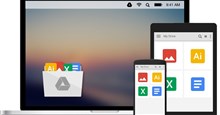


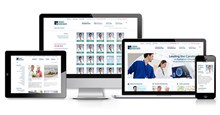


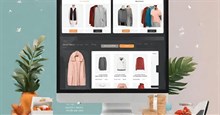












 Linux
Linux  Đồng hồ thông minh
Đồng hồ thông minh  macOS
macOS  Chụp ảnh - Quay phim
Chụp ảnh - Quay phim  Thủ thuật SEO
Thủ thuật SEO  Phần cứng
Phần cứng  Kiến thức cơ bản
Kiến thức cơ bản  Lập trình
Lập trình  Dịch vụ công trực tuyến
Dịch vụ công trực tuyến  Dịch vụ nhà mạng
Dịch vụ nhà mạng  Quiz công nghệ
Quiz công nghệ  Microsoft Word 2016
Microsoft Word 2016  Microsoft Word 2013
Microsoft Word 2013  Microsoft Word 2007
Microsoft Word 2007  Microsoft Excel 2019
Microsoft Excel 2019  Microsoft Excel 2016
Microsoft Excel 2016  Microsoft PowerPoint 2019
Microsoft PowerPoint 2019  Google Sheets
Google Sheets  Học Photoshop
Học Photoshop  Lập trình Scratch
Lập trình Scratch  Bootstrap
Bootstrap  Năng suất
Năng suất  Game - Trò chơi
Game - Trò chơi  Hệ thống
Hệ thống  Thiết kế & Đồ họa
Thiết kế & Đồ họa  Internet
Internet  Bảo mật, Antivirus
Bảo mật, Antivirus  Doanh nghiệp
Doanh nghiệp  Ảnh & Video
Ảnh & Video  Giải trí & Âm nhạc
Giải trí & Âm nhạc  Mạng xã hội
Mạng xã hội  Lập trình
Lập trình  Giáo dục - Học tập
Giáo dục - Học tập  Lối sống
Lối sống  Tài chính & Mua sắm
Tài chính & Mua sắm  AI Trí tuệ nhân tạo
AI Trí tuệ nhân tạo  ChatGPT
ChatGPT  Gemini
Gemini  Điện máy
Điện máy  Tivi
Tivi  Tủ lạnh
Tủ lạnh  Điều hòa
Điều hòa  Máy giặt
Máy giặt  Cuộc sống
Cuộc sống  TOP
TOP  Kỹ năng
Kỹ năng  Món ngon mỗi ngày
Món ngon mỗi ngày  Nuôi dạy con
Nuôi dạy con  Mẹo vặt
Mẹo vặt  Phim ảnh, Truyện
Phim ảnh, Truyện  Làm đẹp
Làm đẹp  DIY - Handmade
DIY - Handmade  Du lịch
Du lịch  Quà tặng
Quà tặng  Giải trí
Giải trí  Là gì?
Là gì?  Nhà đẹp
Nhà đẹp  Giáng sinh - Noel
Giáng sinh - Noel  Hướng dẫn
Hướng dẫn  Ô tô, Xe máy
Ô tô, Xe máy  Tấn công mạng
Tấn công mạng  Chuyện công nghệ
Chuyện công nghệ  Công nghệ mới
Công nghệ mới  Trí tuệ Thiên tài
Trí tuệ Thiên tài